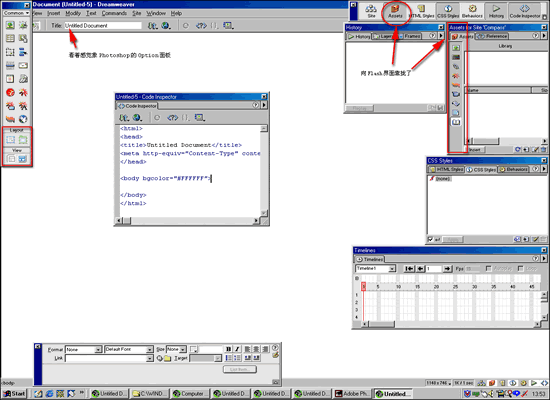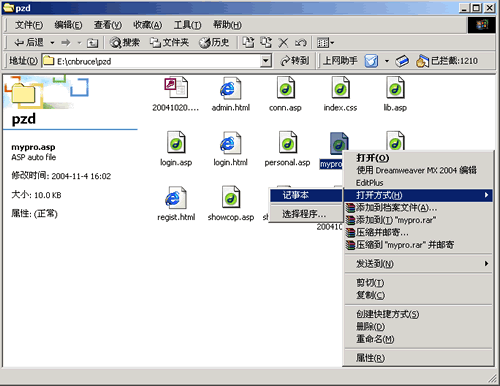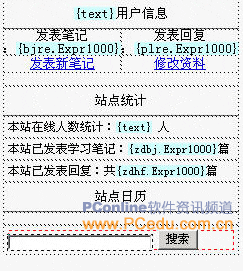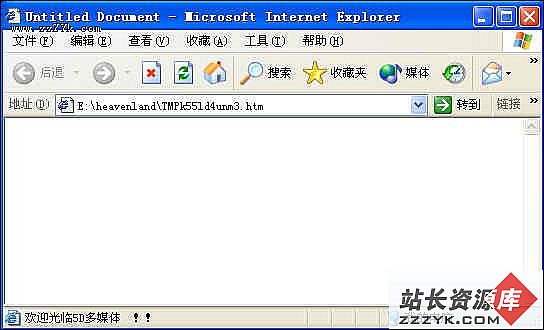Dreamweaver MX中文版建站攻略(二十九)添加文本和设置文本格式
1.在字符之间添加空格要插入连续空格,在“插入”栏中,选择“字符”,然后单击“非换行的空格”图标。或者按 Control+Shift+空格键 。
实际上在代码中添加了 这几个字符。
2.添加段落换行:
按 Enter 键 。
实际上在文字前后加了<p></p>标签。
3.添加换行符:
按 Shift+Enter 键。
实际上在文字后面加了<br>标签。
4.插入特殊字符:
在“插入”栏中,选择“字符”类别并选择所需的字符。
5.创建项目列表和编号列表 :
选中文本>打开“插入”菜单>“文本对象”>选择“项目列表”或者“编号列表”。
6.对齐文本:
选择要对齐的文本,单击属性检查器中的对齐选项(“左对齐”、“右对齐”或“居中对齐”)。
7.作为代码显示:
选中要作为代码的文字>文本>样式>代码
8.设置文本为粗体:
在“插入”栏,选择“字符”,点击B按钮。
9.设置文本为标题:
在“插入”栏,选择“字符”,点击h1,h2,h3等按钮。
10.使用文本的“已编排格式”:
使用文本的“已编排格式”,可以保留文本中的空格,回车等格式,是一个很有用的功能。
在“插入”栏,选择“字符”,点击PRE按钮
11.定义段落首行缩进两个文字:
重定义段落的标签“p”,2字体高。


12.定义换行的行距:
重定义<br>标签的行距,类似本文中定义段落标签的方法。
- 更多Dreamweaver疑问解答:
- 巧用Dreamweaver MX控制页面元素
- 巧用Dreamweaver MX制作阴影字
- 巧用Dreamweaver MX设计导航栏特效
- Dreamweaver 3 在网页上的小动作
- 网站构成的基本元素—网页布局
- 用Dreamweaver实现飘浮光球特效
- Dreamweaver制作技巧四则
- Dreamweaver 4.0使用技巧集锦
- 轻松处理Dreamweaver段落缩进
- 用Dreamweaver 4.0编制会议通知
- 巧用Dreamweaver4文件库更新网站
- 巧用Dreamweaver制作复杂图像
- 妙用dw图层与表格进行网页布局
- 用Dreamweaver4添加背景音乐及制作动态字
- 用Dreamweaver MX实现网站批量更新
- Dreamweaver
- Fireworks
- FrontPage
- Flash
- Photoshop
- Coreldraw
- Excel
- Word
- Powerpoint
- outlook
- wps
- AfterEffects
- 3D MAX
- Director
- Authorware
- PremierePro
- Foxmail
- Maya
- ISA
- 会声会影
- 其它软件
- AutoCAD
- 如果你遇到软件学习难题:
访问www.zzzyk.com 试试
CopyRight © 2022 站长资源库 编程知识问答 zzzyk.com All Rights Reserved
部分文章来自网络,
部分文章来自网络,